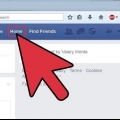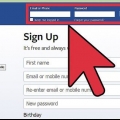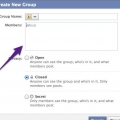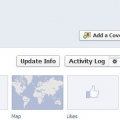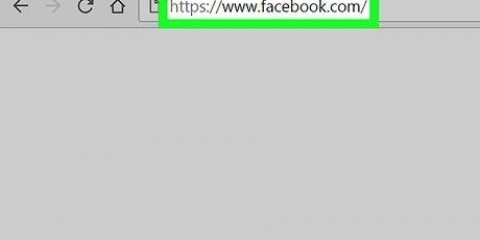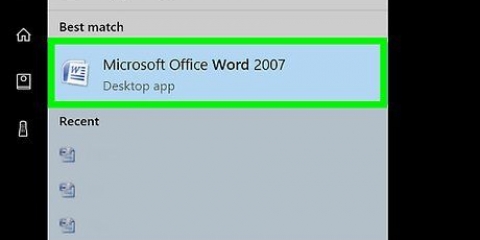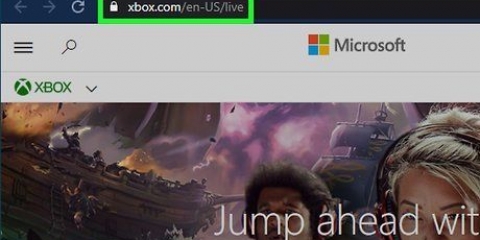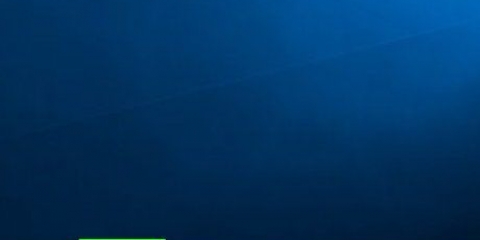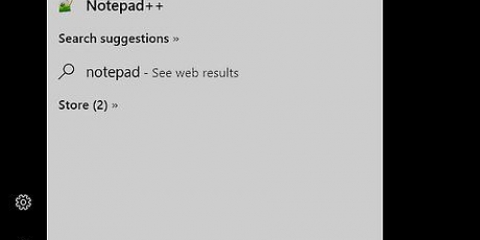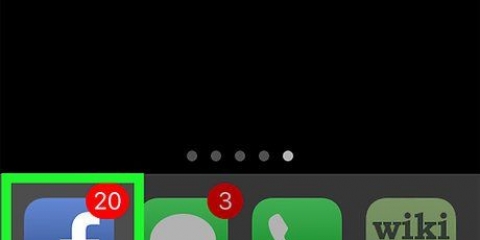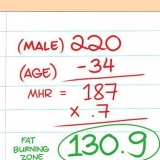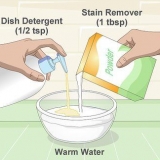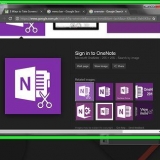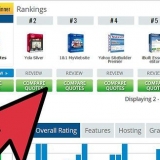Jy kan ook hierdie stap oorslaan deur `Slaan oor` in die regter boonste hoek van die skerm te druk. Op sommige Android`s moet jy `✓` in plaas van `Klaar` druk.



As jy nie aangemeld is nie, sal jy jou e-pos (of telefoonnommer) en wagwoord regs bo op die bladsy moet invoer. 



Plaaslike besigheid of stad – Voer die besigheid se naam, kategorie, adres en telefoonnommer in. `Maatskappy, organisasie of instelling` - Kies `n besigheidskategorie en voer dan jou maatskappy se naam in. `Handelsmerk of produk` - Kies `n produkkategorie en voer dan die naam van jou produk in. `Kunstenaar, orkes of publieke figuur` - Kies `n tipe publieke figuur en voer dan die naam van die bladsy in. `Vermaak` - Kies `n vermaakkategorie en voer dan die naam van die bladsy in. `Liefdadigheid of gemeenskap` - Voer die naam van jou liefdadigheid of gemeenskapsprojek in.

Skep 'n facebook-bladsy
Hierdie artikel sal jou leer hoe om `n Facebook-bladsy te skep wat ander mense kan hou en volg. Voorbeelde van bladsye is maatskappybladsye, aanhangerbladsye en bladsye met memes. Jy kan `n bladsy skep met beide die Facebook-selfoontoepassing en die rekenaarwebwerf.
Trappe
Metode 1 van 2: Selfoon

1. Maak Facebook oop. Druk die Facebook-toepassing. Hierdie een lyk soos `n wit `f` op `n blou agtergrond. As jy reeds by Facebook aangemeld is, sal dit jou Nuusvoer oopmaak.
- As jy nie reeds by Facebook aangemeld is nie, voer asseblief jou e-pos (of telefoonnommer) en wagwoord in om voort te gaan.

2. Druk☰. Dit is óf in die onderste regterhoek (iPhone) óf die regter boonste hoek van die skerm (Android).

3. Blaai af en drukBladsye. Hierdie opsie is onderaan die spyskaart. Jy sal dalk `Meer` in hierdie kieslys moet druk om die `Pages`-opsie te vertoon.
Op Android, slaan hierdie stap oor en druk `Skep bladsy`.

4. DrukSkep bladsy aan die bokant van die skerm.

5. DrukBegin wanneer gevra word. Hierdie opsie is onderaan die skerm. Dit sal jou na die skerm neem om die bladsy op te stel.

6. Voer die naam van jou bladsy in en druk danVolgende een. Tik eenvoudig op die "Bladsynaam"-veld, tik `n naam vir jou bladsy in en druk dan die "Volgende"-knoppie onderaan die skerm.

7. Kies `n bladsykategorie. Tik op `Kies kategorie` onderaan die bladsy en tik dan op `n kategorie wat by jou bladsy pas.

8. Kies `n subkategorie. Tik `Kies subkategorie` onder die kategorie wat jy sopas gekies het en tik dan `n subkategorie wat ooreenstem met jou bladsy.

9. DrukVolgende een onderaan die bladsy.

10. Voer die webadres van `n webwerf in en druk danVolgende een. Voer die webadres van jou webwerf in die veld in die middel van die skerm in. Hierdie stap is opsioneel, maar om jou webwerf by te voeg, as jy een het, sal jou sigbaarheid verhoog, veral as jy `n bladsy vir `n maatskappy, produk, diens of soortgelyk skep.

11. Laai `n profielfoto vir jou bladsy op. Tik `Voeg `n profielfoto by`, kies `n foto, pas die grootte van die foto aan indien nodig en druk dan `Klaar`.

12. DrukVolgende een onderkant van die skerm.

13. Voeg `n omslagfoto by. Tik `Voeg omslagfoto by`, kies `n omslagfoto, pas die grootte van die foto aan indien nodig en druk dan `Stoor`.
Jy kan ook Slaan oor in die regter boonste hoek van die skerm tik om hierdie stap oor te slaan.

14. DrukBesoek bladsy. Hierdie blou knoppie is onderaan die skerm. Dit sal die konfigurasieprosedure voltooi en jou bladsy skep.
Jy kan jou bladsy se instellings hersien deur óf `⋯` (iPhone) óf `⋮` (Android) in die regter boonste hoek van die skerm te druk, dan `Redigeer instellings` in die opspringkieslys.
Metode 2 van 2: Op `n lessenaar

1. Maak Facebook oop. Gaan na https://www.facebook.com/ in jou internetblaaier. As jy by Facebook aangemeld is, sal dit jou Nuusvoer oopmaak.

2. klik op
regs bo op die Facebook-blad. Dit sal `n aftrekkieslys na vore bring.
3. klik opSkep `n bladsy. Hierdie opsie is in die middel van die aftreklys.

4. Kies `n bladsytipe. Klik op die bladsytipe wat die beste ooreenstem met die inhoud wat jy beplan om te plaas.
Kies byvoorbeeld `Kunstenaar, orkes of publieke figuur` vir `n bladsy wat op musiek gefokus is, of kies `Vermaak` vir `n bladsy oor speletjies.

5. Vul die vereiste inligting vir jou Blad in. Dit sal verskil na gelang van die tipe bladsy wat jy gekies het:

6. klik opBegin. Hierdie blou knoppie is onder die inligting wat jy sopas ingevoer het. Al die nodige inligting is daar en deur op `Begin` te klik sal jou bladsy geskep word en jy sal daarna geneem word.

7. Gaan jou bladsy na. Sodra jou bladsy geskep is, kan jy `n voorbladfoto byvoeg om die bladsy aantrekliker te maak. Jy kan ook die bladsy se instellings bekyk en wysig deur `Instellings` regs bo op die skerm te tik.
As jy net die inligting van die bladsy wil verander, klik op `...` hieronder waar die foto geplaas sal word, klik dan op `Wysig bladsy-inligting`.
Wenke
- Voeg soveel inligting as moontlik by sodat bladsybesoekers goed ingelig is.
- Jy kan gewoonlik meer mense na jou bladsy bring deur visuele inhoud te gebruik (bv. video`s en foto`s), as deur slegs geskrewe inhoud te plaas.
- As jy groot veranderinge aan jou bladsy wil maak en liewer nie wil toelaat dat ander daardie veranderinge sien voordat hulle voltooi is nie, kan jy die bladsy tydelik vanlyn neem en dit versteek.
- As jy ooit besluit om verwyder jou Facebook-bladsy, dan het jy 14 dae om dit te kanselleer.
Waarskuwings
- Maak seker dat jou bladsy – en die inhoud daarvan – aan Facebook se Gebruiksbepalings voldoen.
Artikels oor die onderwerp "Skep 'n facebook-bladsy"
Оцените, пожалуйста статью
Gewilde